Možete dodati razne oblike i reakcije da biste poboljšali zaslonsku ploču.
Umetanje oblika
Dodavanje oblika:
-
Odaberite gumb Stvori na lijevoj alatnoj traci, a zatim Odaberite Oblici.
-
Odaberite jedan od osam uobičajenih oblika ili četiri retka.
-
Dodirnite ili kliknite mjesto na koje želite dodati oblik na platnu.
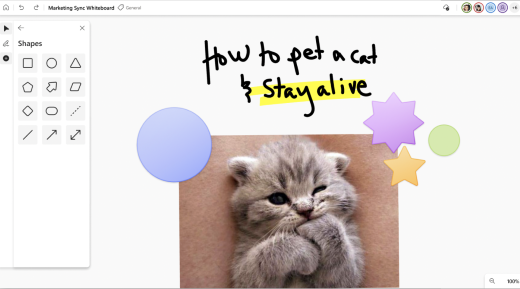
Umetanje reakcija
Da biste dodali reakciju:
-
Odaberite gumb Stvori na lijevoj alatnoj traci, a zatim Odaberite Oblici.
-
Odaberite jednu od osam reakcija, kao što su palčevi prema gore, srce, potvrdni okvir ili smješko.
-
Dodirnite ili kliknite mjesto na koje želite dodati reakciju na platnu.
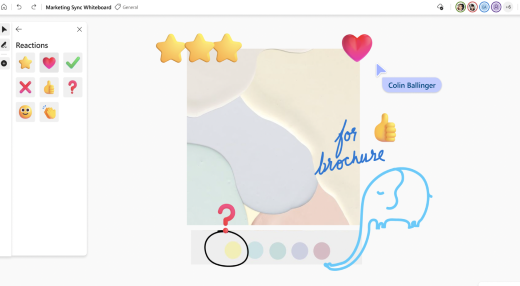
Odabir, premještanje i promjena veličine oblika i reakcija
-
Da biste premjestili objekte, kada je način bojenja prstom onemogućen, možete odabrati prstom da biste jednostavno pomicali objekte po platnu.
-
Da biste odabrali sadržaj, možete koristiti prst ili olovku – ili pomoću alata za odabir lasom na alatnoj traci rukopisa odabrati nekoliko objekata odjednom.
-
Kada je aktiviran odabir lasom, olovkom zaokružite sadržaj koji želite odabrati. Kada je način bojenja prstom omogućen za pasivne uređaje/uređaje koji se ne temelje na olovci, možete uključiti i odabir lasom da biste pomoću prsta zaokružili sadržaj koji odabire.
-
Ako aktivna olovka ima bočni gumb, držite ovaj gumb da biste privremeno prešli u način rada za odabir lasom i zaokružite sadržaj da biste ga odabrali.
-
Kada odaberete sadržaj, pomičite ga prstom ili olovkom. Da biste mu promijenili veličinu, dvama prstima rastegnite ili minimizirajte sadržaj.
Korištenje poravnanja objekata
Poravnanje objekata omogućuje poravnanje sadržaja vizualnim natuknicama. Kada objekt (npr. ljepljivu bilješku ili sliku) premjestite blizu drugog objekta, pojavljuje se crta.










